- Odemkněte Apple ID
- Bypass iCloud aktivace zámku
- Doulci iCloud Unlocking Tool
- Odemkněte iPhone od výrobce
- Vynechejte přístupový kód pro iPhone
- Obnovte heslo pro iPhone
- Odemkněte Apple ID
- Odemkněte iPhone 8 / 8Plus
- Odstranění zámku iCloud
- iCloud Unlock Deluxe
- iPhone Lock Screen
- Odemkněte iPad
- Odemkněte iPhone SE
- Odemkněte Tmobile iPhone
- Odstraňte heslo Apple ID
Podrobný průvodce změnou hesla iCloud, pokud jste jej zapomněli [2023]
 Aktualizováno dne Lisa Ou / 25. listopadu 2021 16:30
Aktualizováno dne Lisa Ou / 25. listopadu 2021 16:30Lidé, kteří používají nastavení iTunes nebo iPhone jako odblokovač iOS, často z nějakého důvodu aktualizují nebo odebírají své heslo iCloud. Jednou z příčin může být to, že zapomněli své heslo, nebo i když si ho pamatují, přesto ho chtějí změnit. Hledáte způsoby, jak změnit nebo aktualizovat své heslo iCloud? Jste ve správném příspěvku. Také, když zapomenete heslo, samozřejmě chcete resetovat. Chcete-li zjistit, jak to udělat, pokračujte ve čtení tohoto příspěvku, protože vám poskytneme dokonalý průvodce změnou hesla iCloud.
![Podrobný průvodce změnou hesla iCloud, pokud jste jej zapomněli [2023]](https://www.fonelab.com/images/ios-unlocker/change-icloud-password.jpg)

Seznam příruček
Část 1. Jak změnit heslo iCloud, pokud si ho pamatujete
Hesla jsou v dnešní době jednou z nejdůležitějších věcí. Je to slovo, fráze nebo sada znaků, které se používají k rozlišení oprávněného uživatele nebo procesu k udělení přístupu od neoprávněného uživatele nebo procesu. Jinými slovy, používá se k ověření něčí identity. A iCloud nebo Apple ID má heslo, můžete ho změnit, pokud si ho pamatujete a znáte. Níže jsou uvedeny kroky ke změně hesla iCloud na iPhone, iPad a také na Macu.
1. Změňte heslo iCloud na iPhone
Změna hesla iCloud na vašem iPhone je možná. Následující kroky vás naučí, jak to uděláte, stačí se jimi řídit.
Kroky, jak změnit heslo iCloud, pokud si ho pamatujete na iPhone:
Krok 1Nejprve k Nastavení vašeho iPhone. Poté klepněte na [tvé jméno].
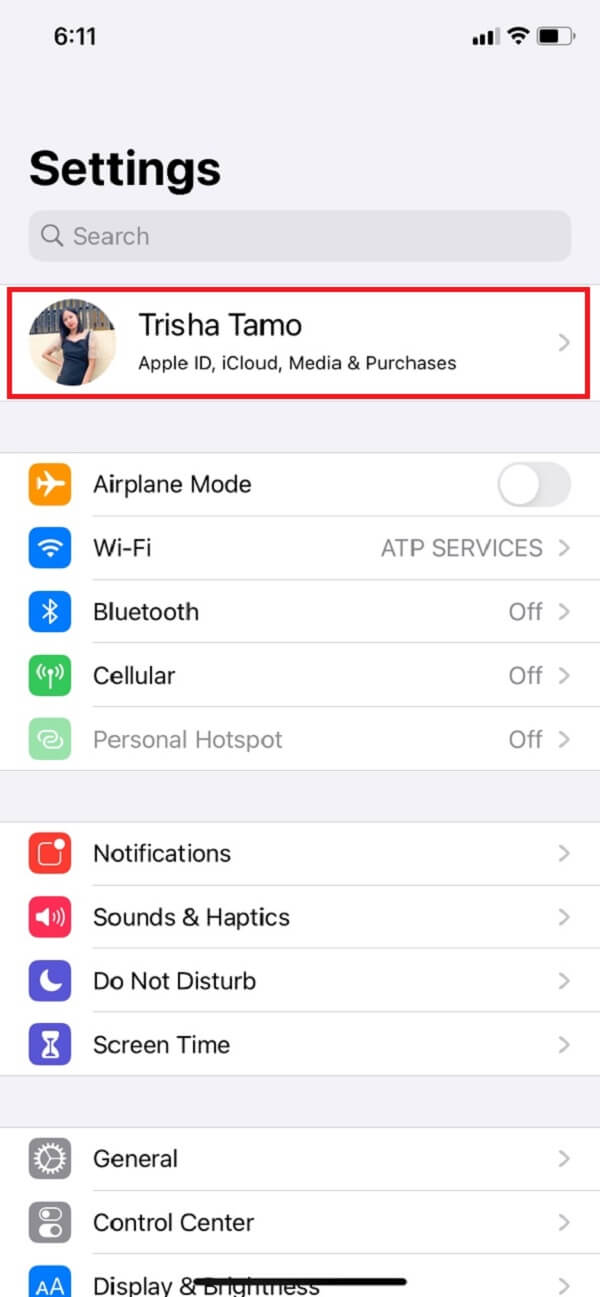
Krok 2Dále klepněte na Heslo a zabezpečení. Poté klepněte na Změnit heslo.
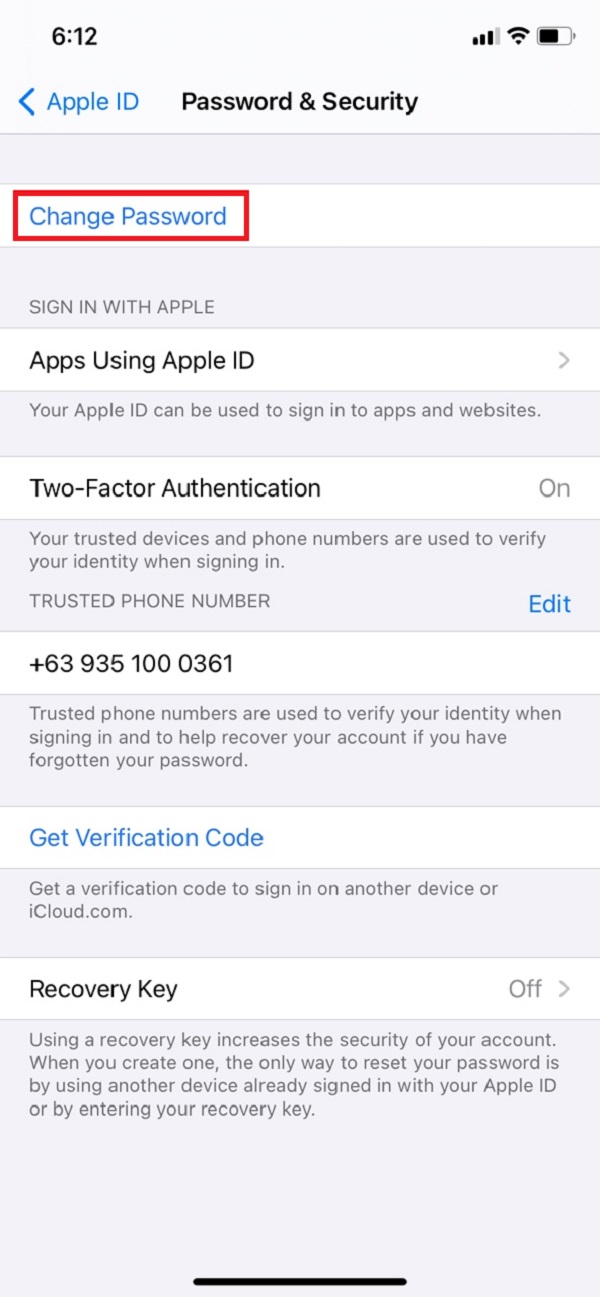
Krok 3Poté zadejte svůj přístupový kód pro iPhone a poté zadejte své nové heslo. A poté znovu zadejte heslo, abyste jej ověřili.
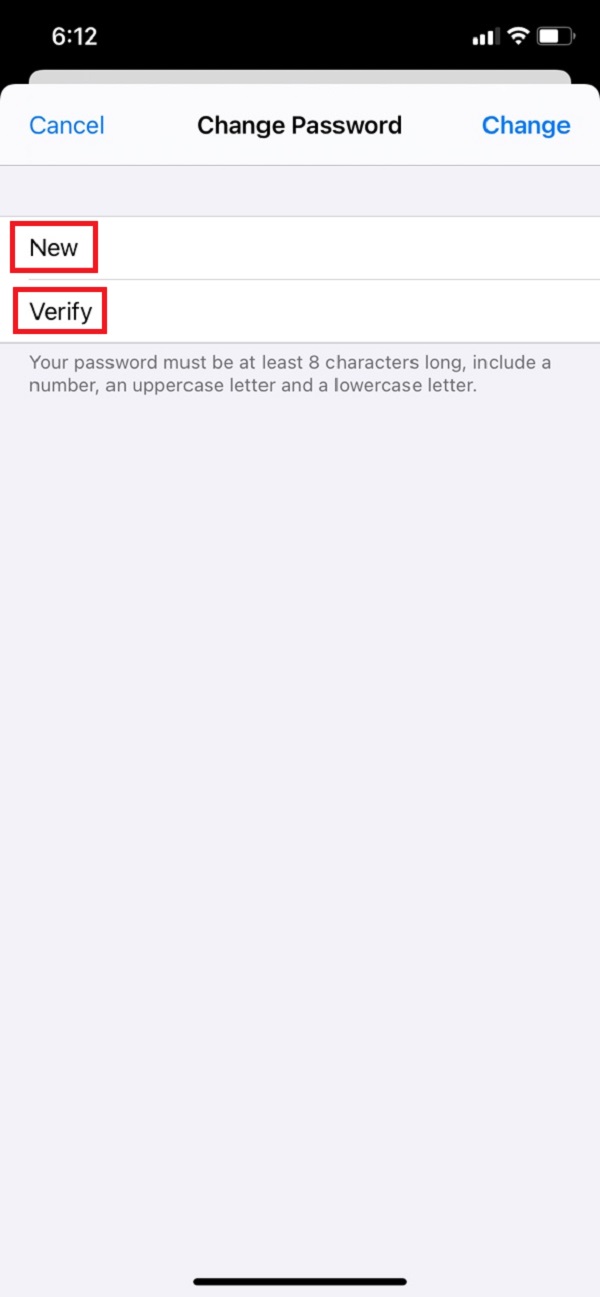
Krok 4Nakonec klepněte na tlačítko Přeměna.
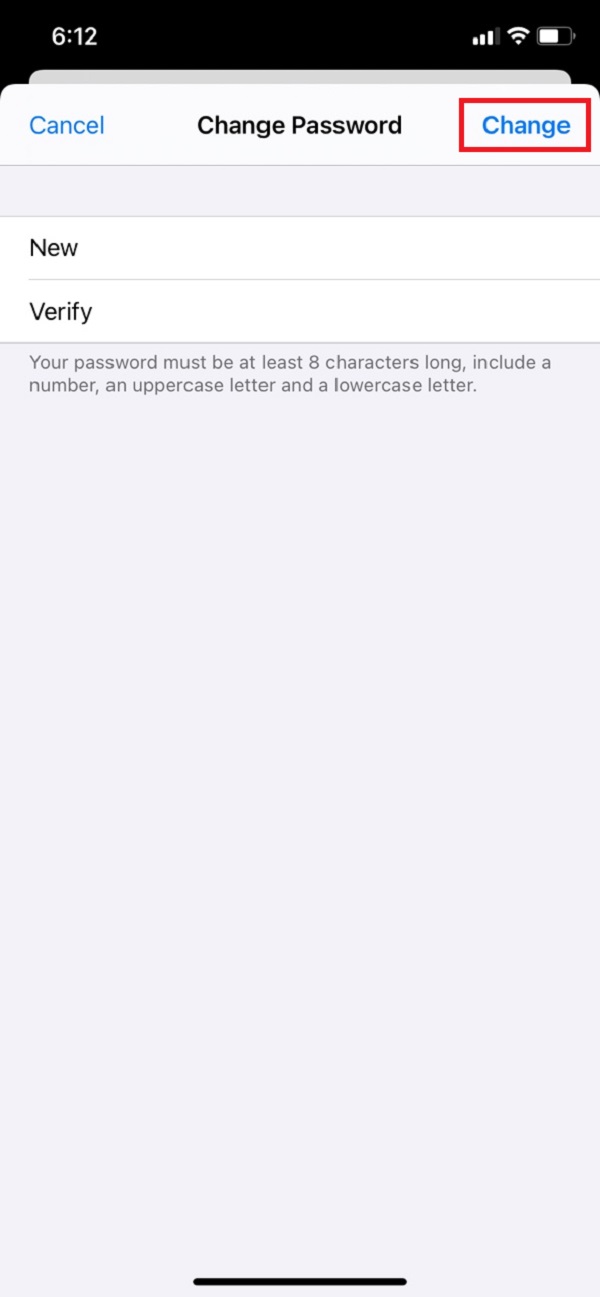
A úspěšně jste nastavili své nové heslo iCloud. Ale co třeba na iPadu? I na to máme způsoby. Je to stejné jako ve výše uvedeném návodu. Po dokončení kroků, jak změnit heslo iCloud na iPhonu nebo iPadu. Chcete-li vědět, kdy jde o Mac, přejděte ke třetímu způsobu provedení.
2. Změňte heslo iCloud na Macu
Chcete se dozvědět, jak změnit heslo iCloud na Macu? Níže jsou uvedeny kroky, které můžete provést.
Krok 1Nejprve klepněte na tlačítko jablko ikonu v levém horním rohu obrazovky vašeho Macu. Poté klikněte System Preferences.
Krok 2Poté klikněte Apple ID. Potom klepněte na tlačítko Heslo a zabezpečení.
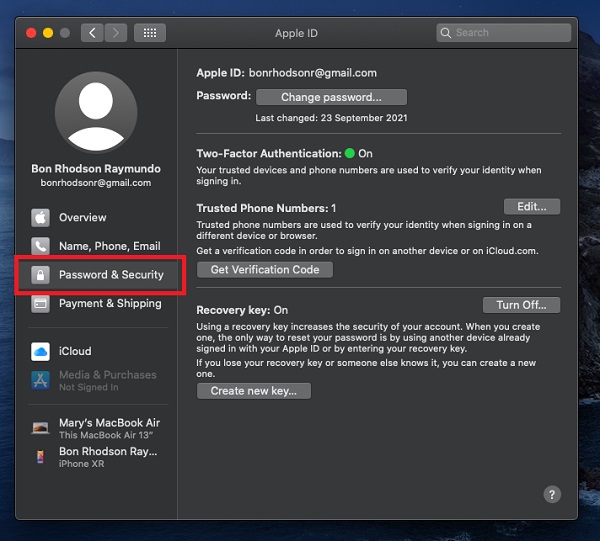
Krok 3Konečně klikněte na tlačítko Změnit heslo. Pamatujte však, že před konečným resetováním hesla iCloud budete muset zadat přístupový kód, který používáte k odemknutí Macu.
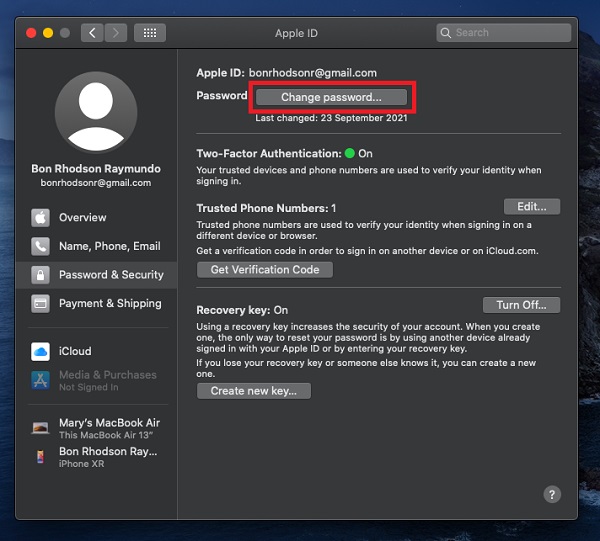
Zapamatovat si heslo, zvláště pokud je jich mnoho, je naplňující. Proč? Protože je rozhodně můžete používat bez přemýšlení znovu a znovu. Navíc je můžete kdykoli změnit. Další část vám ukáže, jak změnit heslo iCloud, když jste ho zapomněli.
Část 2. Jak změnit heslo iCloud, pokud jste ho zapomněli
Nemůžeme se vyhnout tomu, že přijde čas, kdy ano zapomeňte na naše heslo iCloud. A dá se to nějak opravit? Samozřejmě existuje spousta metod, jak to změnit nebo resetovat. V tomto příspěvku jsme poskytli tyto 3 způsoby, jak změnit heslo iCloud, pokud jste jej zapomněli.
1. Najděte můj iPhone
Kdykoli zapomenete heslo iCloud, může vám pomoci funkce Najít můj iPhone. Přestože se tato funkce iPhonu používá k nalezení chybějícího Macu, iPadu atd., můžete ji stále používat. Pokud chcete vědět, jak můžete postupovat podle následujících pokynů:
Krok 1První věc, kterou musíte udělat, otevřete Find My iPhone app v zařízení.
Krok 2Poté se po zobrazení přihlašovací obrazovky ujistěte, že pole Apple ID není vyplněno. Pokud narazíte na přihlašovací jméno jiné osoby, odstraňte je.
Krok 3Poté klepněte na ikonu Zapomenuté Apple ID nebo heslo. Poté bude vyžadovat zadání přístupového kódu, který používáte pro svůj iPhone.
Krok 4Nakonec můžete zadat a Nové hesloa poté jej ověřte opětovným zadáním. A to je vše! Úspěšně jste změnili své heslo iCloud.
Takto můžete pomocí Find My iPhone změnit heslo iCloud, zvláště pokud jste ho zapomněli. Přečtěte si další část tohoto příspěvku, abyste viděli další způsob změny hesla iCloud.
2. Stránka podpory Apple
Podpora Apple vám také může pomoci resetovat nebo změnit heslo iCloud. Pokud se vám nepodařilo změnit nebo resetovat heslo podle předchozích pokynů, možná nejste přihlášeni k iCloudu na autorizovaném zařízení nebo máte pro své Apple ID nastaveno dvoufaktorové ověření. Pokud chcete vědět, jak změnit heslo iCloud pomocí podpory Apple, postupujte podle pokynů níže:
Kroky, jak změnit heslo iCloud pomocí stránky účtu Apple ID, pokud bylo zapomenuto:
Krok 1Nejprve přejděte na oficiální stránku podpory Apple. Poté klikněte Zapomenuté Apple ID nebo heslo.
Krok 2Poté zadejte své Apple ID. Dále zadejte Telefonní číslo které používáte se svým Apple ID.
Krok 3Poté bude na vaše číslo zasláno upozornění. Dále si můžete vytvořit heslo a nakonec Ověřit si to.
A tady to je. Podpora Apple může být také užitečná, pokud narazíte na podobný problém. Další část vám ukáže jeden z nejspolehlivějších nástrojů, který vás může také vést smazání hesla iCloud.
FoneLab Pomáhá odemknout obrazovku iPhone, odebere Apple ID nebo jeho heslo, odstraní čas obrazovky nebo přístupový kód v sekundách.
- Pomáhá odemknout obrazovku iPhone.
- Odstraní Apple ID nebo jeho heslo.
- Odstraňte čas obrazovky nebo přístupový kód omezení v sekundách.
Část 3. Jak odstranit heslo iCloud pomocí FoneLab iOS Unlocker
Pokud výše uvedené způsoby nefungují, zjistěte FoneLab iOS Unlocker nástroj, který vám může pomoci odstranit vaše heslo iCloud. A tak je to spolehlivý a profesionální nástroj pro vymazání přístupového kódu na vašem iPhone, iPad a také iPod Touch. Nejen to, také odemyká iOS Touch ID a Face ID. Kromě toho, když zapomenete své Apple ID nebo heslo, můžete je samozřejmě odebrat a nastavit nové heslo. Chcete-li vědět, jak na to, postupujte podle níže uvedených kroků.
Kroky, jak odemknout heslo iCloud pomocí FoneLab iOS Unlocker:
Krok 1Na oficiální stránku FoneLab iOS Unlocker si stáhněte instalační program. Poté nainstalujte a spusťte nástroj na vašem počítači.
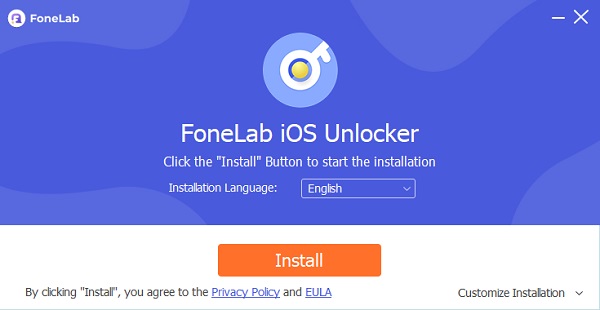
Krok 2Poté klikněte na rozhraní nástroje Odebrat Apple ID. Poté připojte svůj iPhone a počítač pomocí kabelu USB.

Krok 3Dále klikněte na tlačítko Home knoflík. V aplikaci Nastavení v zařízení klepněte na [tvé jméno], potom klepněte na tlačítko Heslo a Bezpečnost a potvrďte, že je na vašem zařízení aktivována dvoufaktorová autentizace. Znovu to zkontrolujte Dvoufaktorové autentizace je povoleno.

Krok 4Poté ve spodní části obrazovky uvidíte panel pro psaní, zadejte 0000. Poté pro ověření klikněte Potvrdit.
Krok 5Poté zkontrolujte, zda na vašem zařízení nedošlo ke změně. Vezměte na vědomí, že smaže všechna data z vašeho iPhone, v důsledku toho také odemkne vaše heslo iCloud. Nakonec vytvořte nové heslo iCloud.
Takže, to je vše. Efektivně jste změnili své heslo iCloud pomocí FoneLab iOS Unlocker snadno a rychle.
Část 4. Nejčastější dotazy týkající se hesla iCloud
1. Kolikrát si myslíte, že můžete zkusit heslo iCloud?
Po 10 neúspěšných pokusech lze přístupový kód nastavit tak, aby vymazal všechna data. Pokud několikrát zadáte nesprávný přístupový kód, váš iPhone, iPad nebo iPod touch bude na delší dobu deaktivován, než to budete moci zkusit znovu.
2. Proč nemohu změnit heslo svého iCloudu?
Pokud nemůžete změnit nebo resetovat heslo, hlavním důvodem může být to, že možná nejste přihlášeni k iCloudu na způsobilém zařízení nebo máte pro svůj iCloud povoleno dvoufaktorové ověřování. To je důvod, proč k této situaci došlo, i když jste vyzkoušeli předchozí kroky.
FoneLab Pomáhá odemknout obrazovku iPhone, odebere Apple ID nebo jeho heslo, odstraní čas obrazovky nebo přístupový kód v sekundách.
- Pomáhá odemknout obrazovku iPhone.
- Odstraní Apple ID nebo jeho heslo.
- Odstraňte čas obrazovky nebo přístupový kód omezení v sekundách.
Na závěr, toto jsou způsoby, jak změnit heslo iCloud, když jste ho zapomněli nebo ne. A tak už s tímto problémem nebudete bojovat. Neboť jste konečně přišli na řešení spolu s podrobným postupem z tohoto příspěvku. Nyní je možné změnit a resetovat váš iCloud. Navíc vždy bude čas, kdy některá řešení nebudou fungovat, ale nebojte se, FoneLab iOS Unlocker je nástroj, na který se můžete spolehnout kdykoli a kdekoli.
